2023-07-11 168
 NO1.office录屏功能
NO1.office录屏功能Office自带录制功能Office中的PowerPoint直接创建屏幕录制功能PPT单击上面的工具栏中的插入-屏幕录制即可进入相应的功能,选择录制区域后即可录制。录制的文件将存储在PPT右击将相应的视频保存到文件夹中。
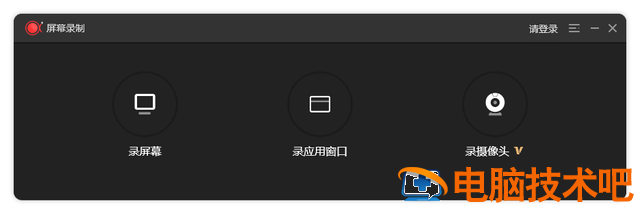 NO2.Xbox 控制台(win10自带游戏录制)
NO2.Xbox 控制台(win10自带游戏录制)支持游戏录制的是电脑自带的录屏功能。虽然主要用于录制游戏,但也可以用于录制系统内容。
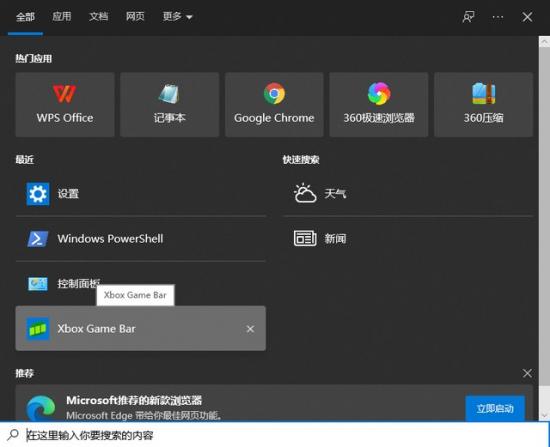
点击电脑桌面左下角的搜索按钮找到。也可直接使用「Win G」快捷键启动,录制后的文件默认放置在后台,打开软件查看文件夹。
NO3.QQ录制功能在进入职场之前,小编一直在用QQ录屏功能。不仅是QQ,也许其他常用的通信工具也有录屏功能。
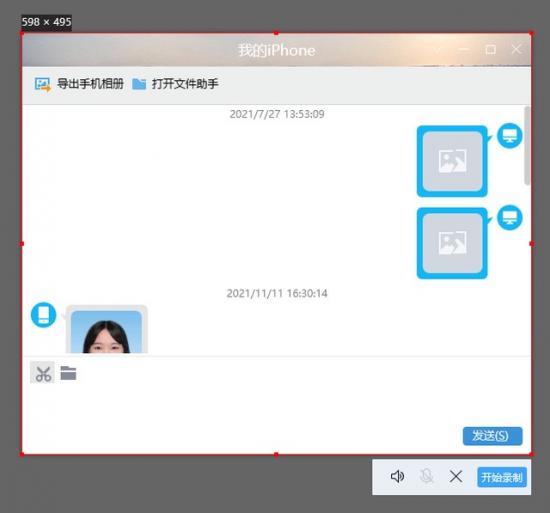
操作方法相对简单,只需打开对话框,鼠标移动到截图工具的位置,选择屏幕录制,录制后需要下载。
NO4.录屏软件推荐使用:金舟录屏大师
这是一款易于使用的计算机屏幕录制软件,满足所有主流视频平台的图像质量要求,解决计算机屏幕视频的需求,支持MP4,AVI,MKV,WMV,FLV,GIF等视频格式,和MP3,WAV,OGG,FLAC,M4A常见的音频格式。

软件特点介绍:
(1)五大录制模式:全屏、自定义区域、摄像头、录音、分屏录制
(2)四种音频选择:只有系统声、麦克风、系统声和麦克风、静音
(3)四个适应系统:win7/win8/win10/win11
录屏软件主要是为了解决用户的录屏需求,所以功能和画质都比较满意,无论是录制游戏、学习课件还是普通录屏都能满足。所以,这是个不错的选择。所以,这是个不错的选择。



原文链接:https://www.000nw.com/14560.html
=========================================
https://www.000nw.com/ 为 “电脑技术吧” 唯一官方服务平台,请勿相信其他任何渠道。
电脑技术 2023-07-23
系统教程 2023-07-23
应用技巧 2023-07-23
系统教程 2023-07-23
软件办公 2023-07-11
软件办公 2023-07-11
软件办公 2023-07-12
软件办公 2023-07-12
软件办公 2023-07-12
系统教程 2023-07-23
扫码二维码
获取最新动态
